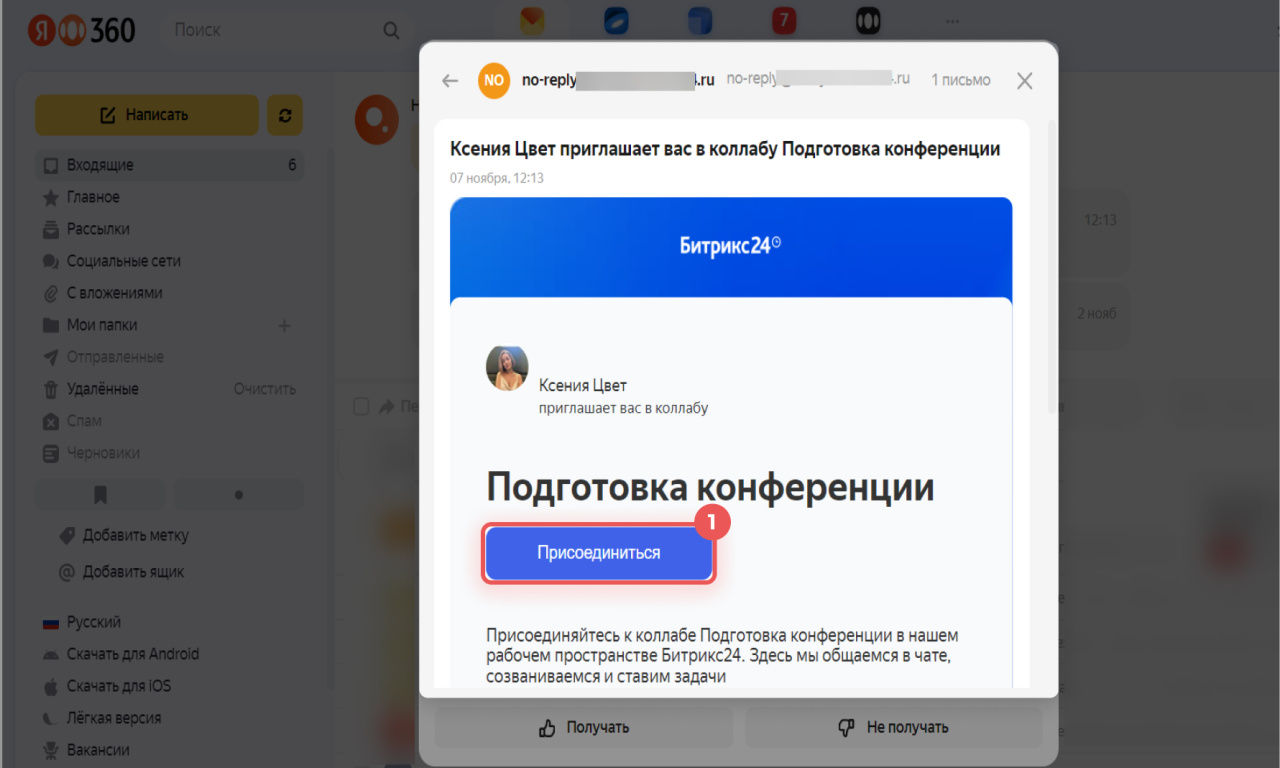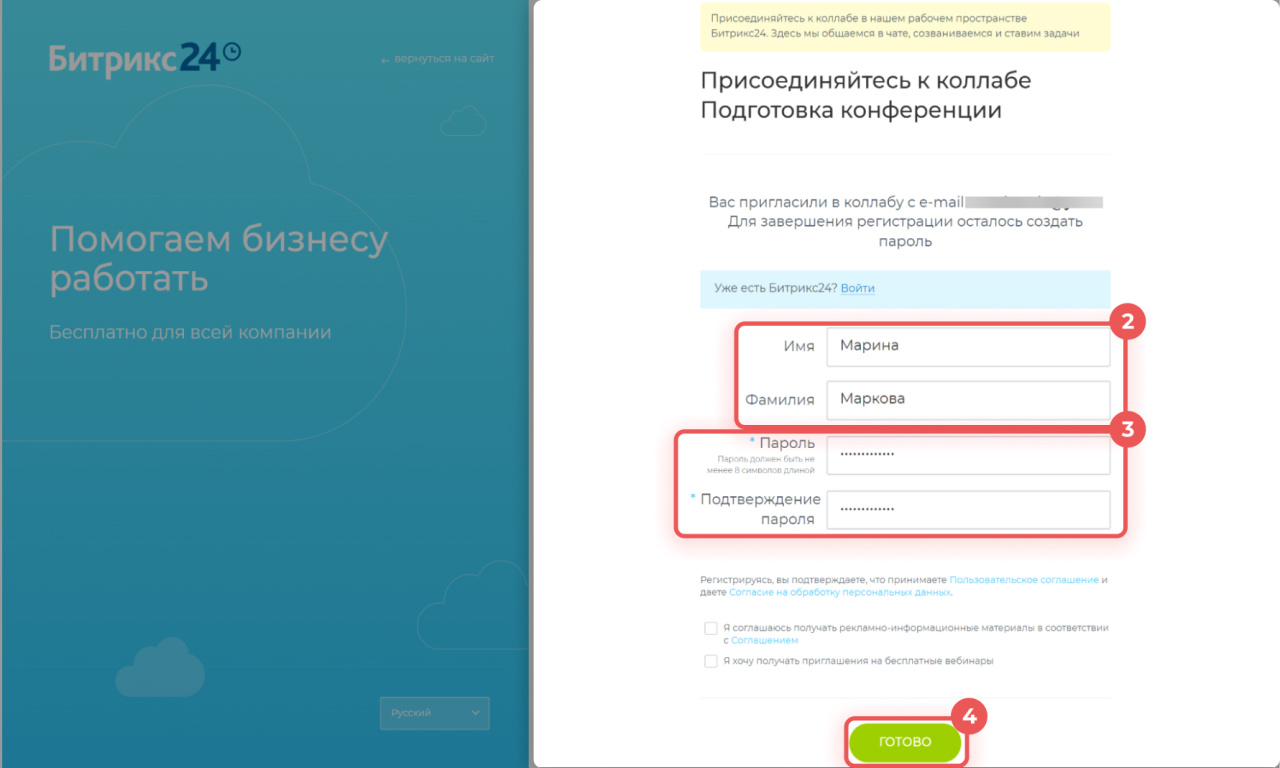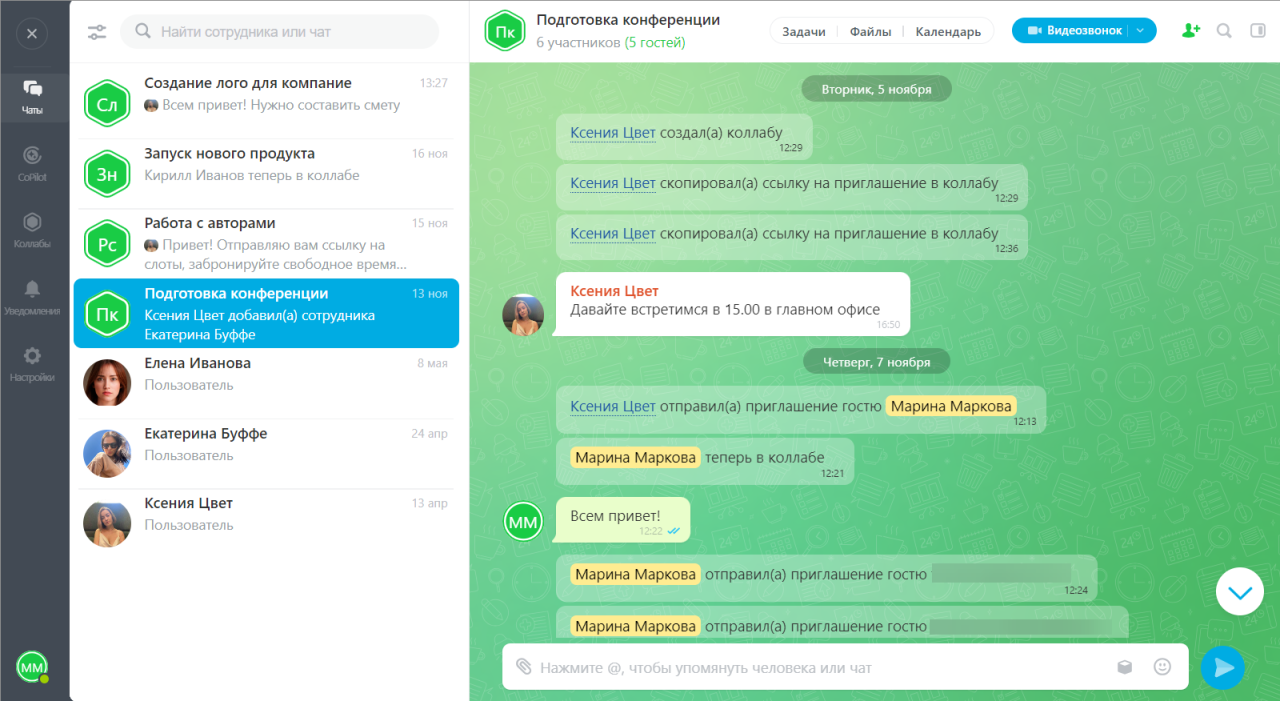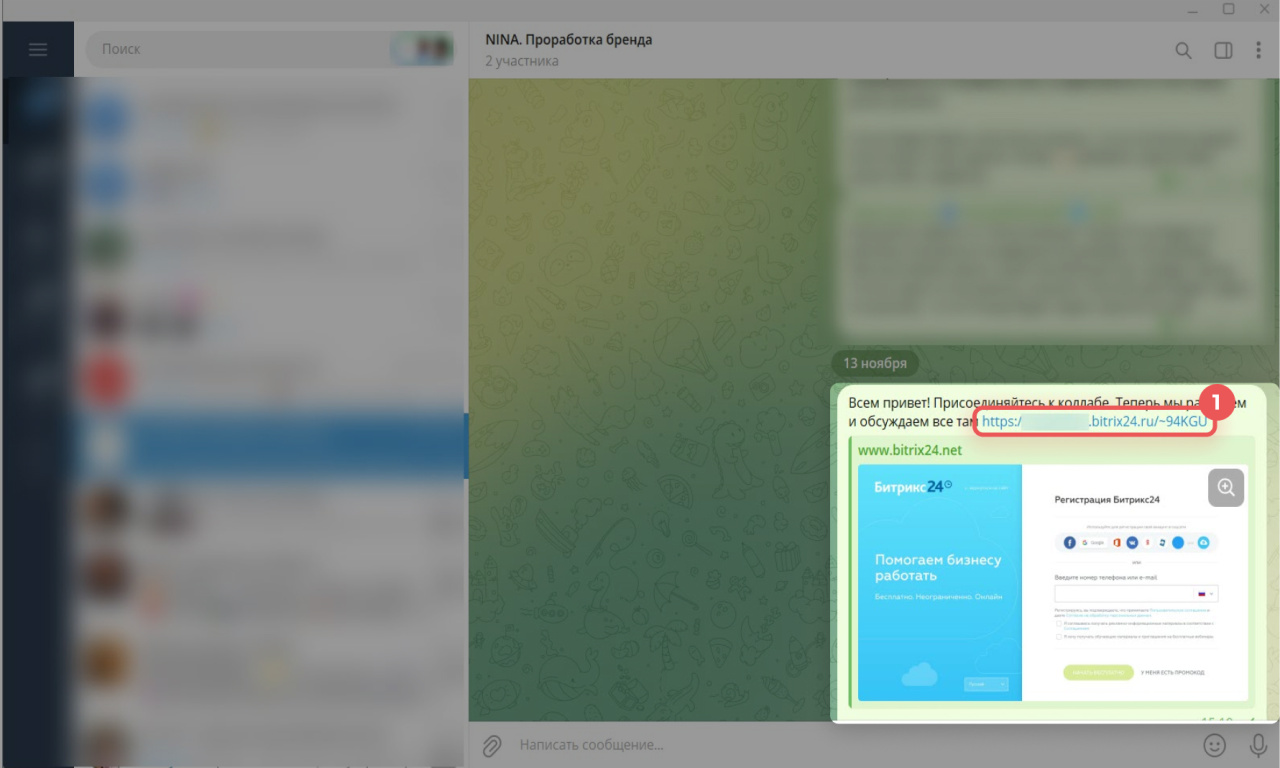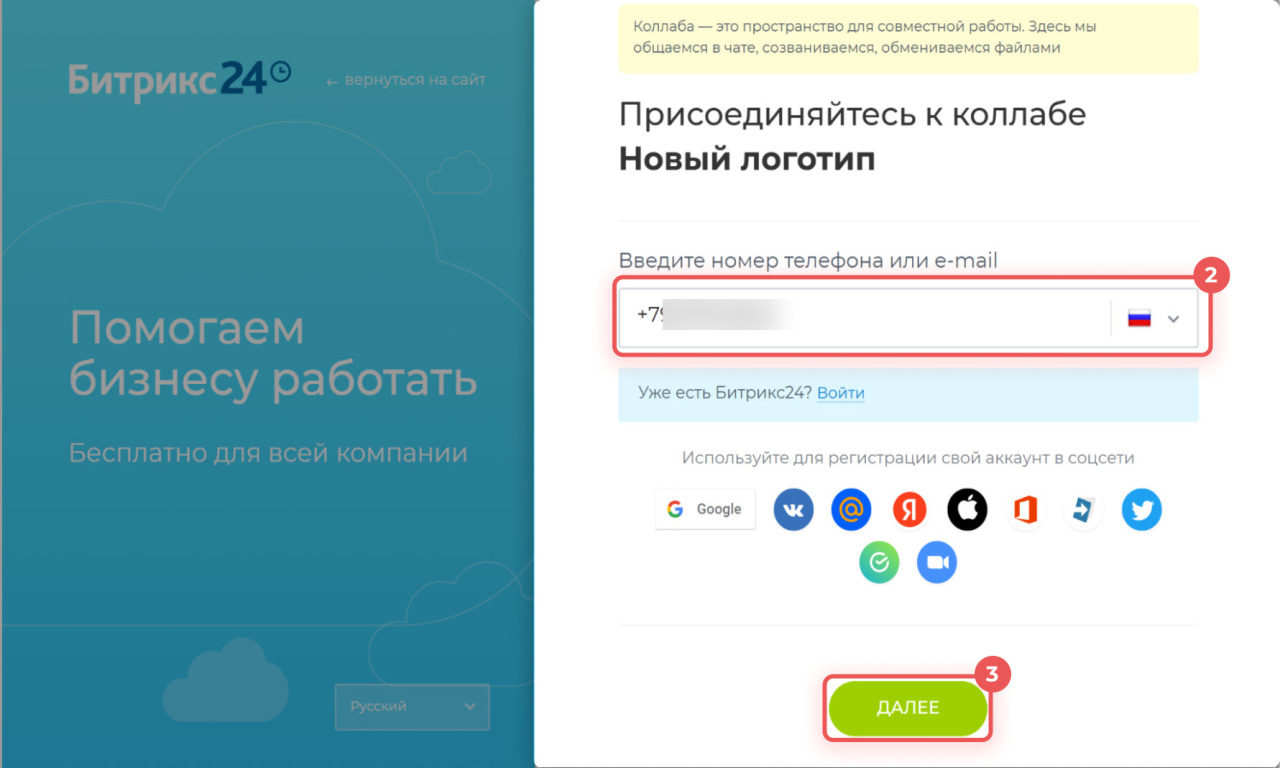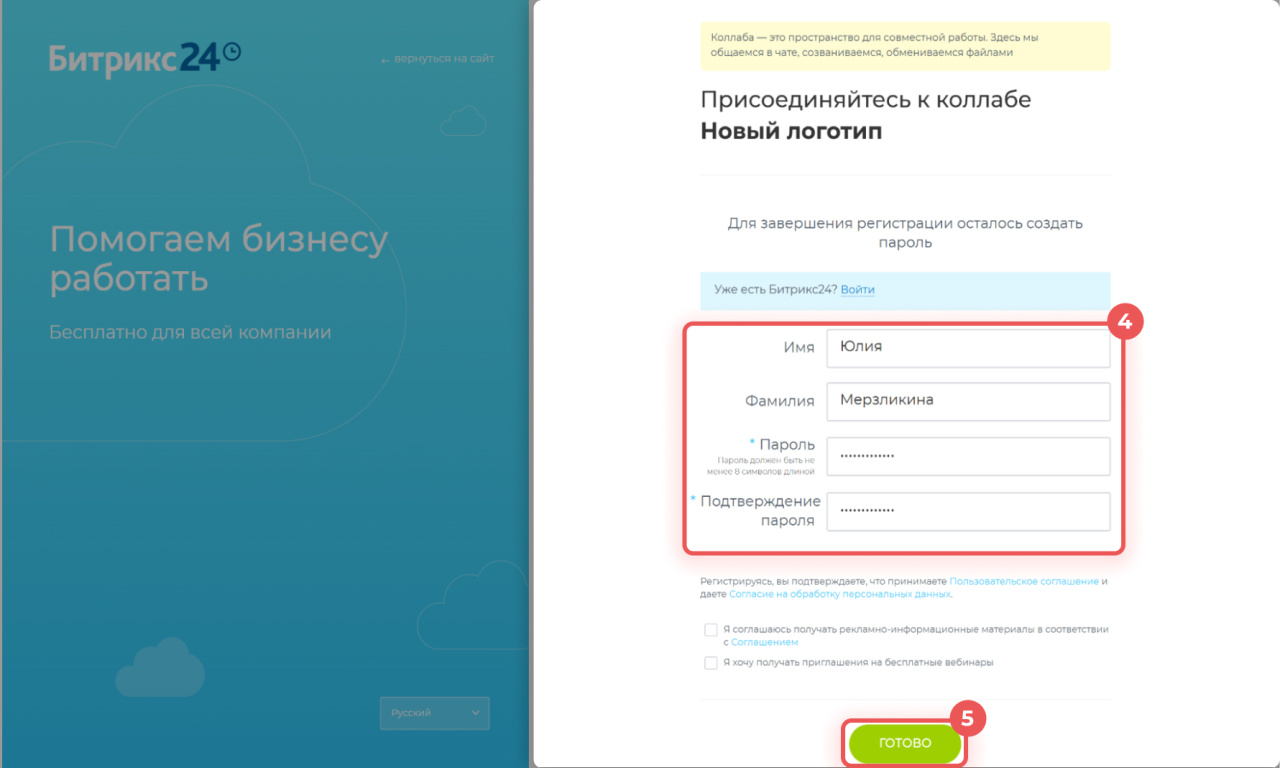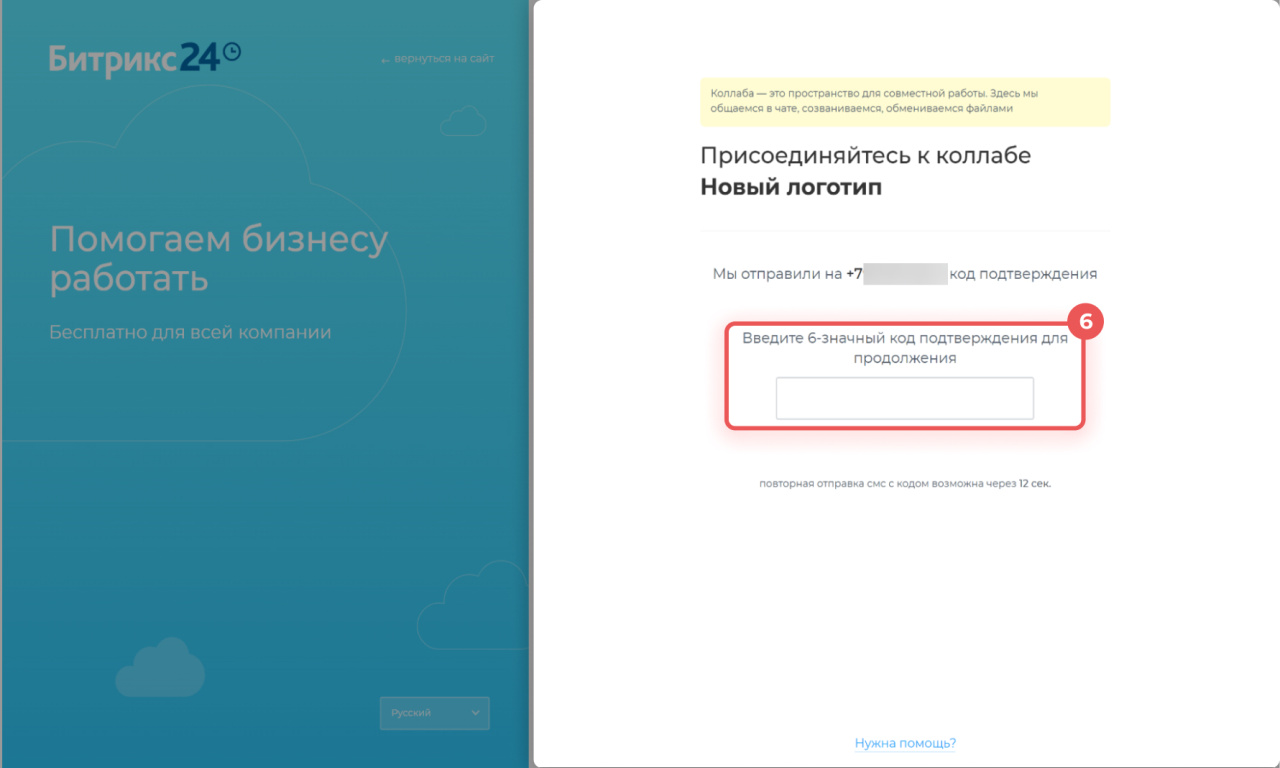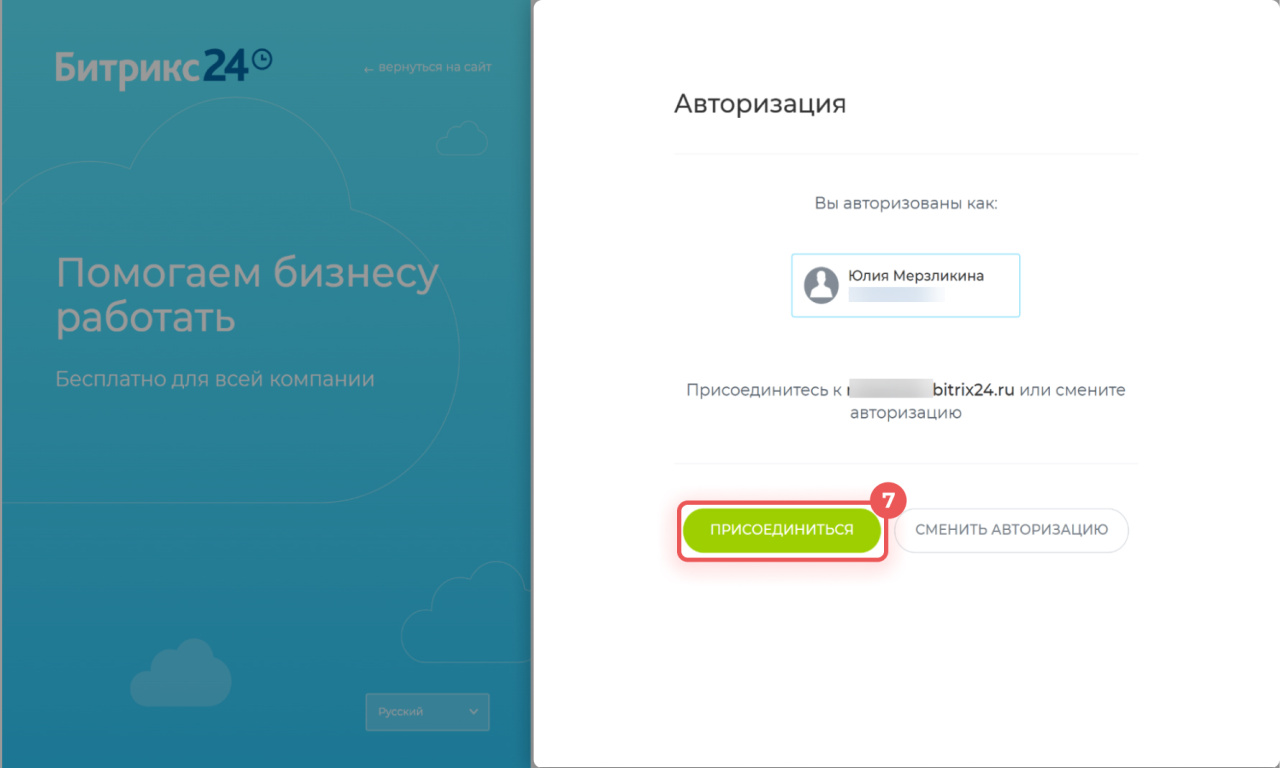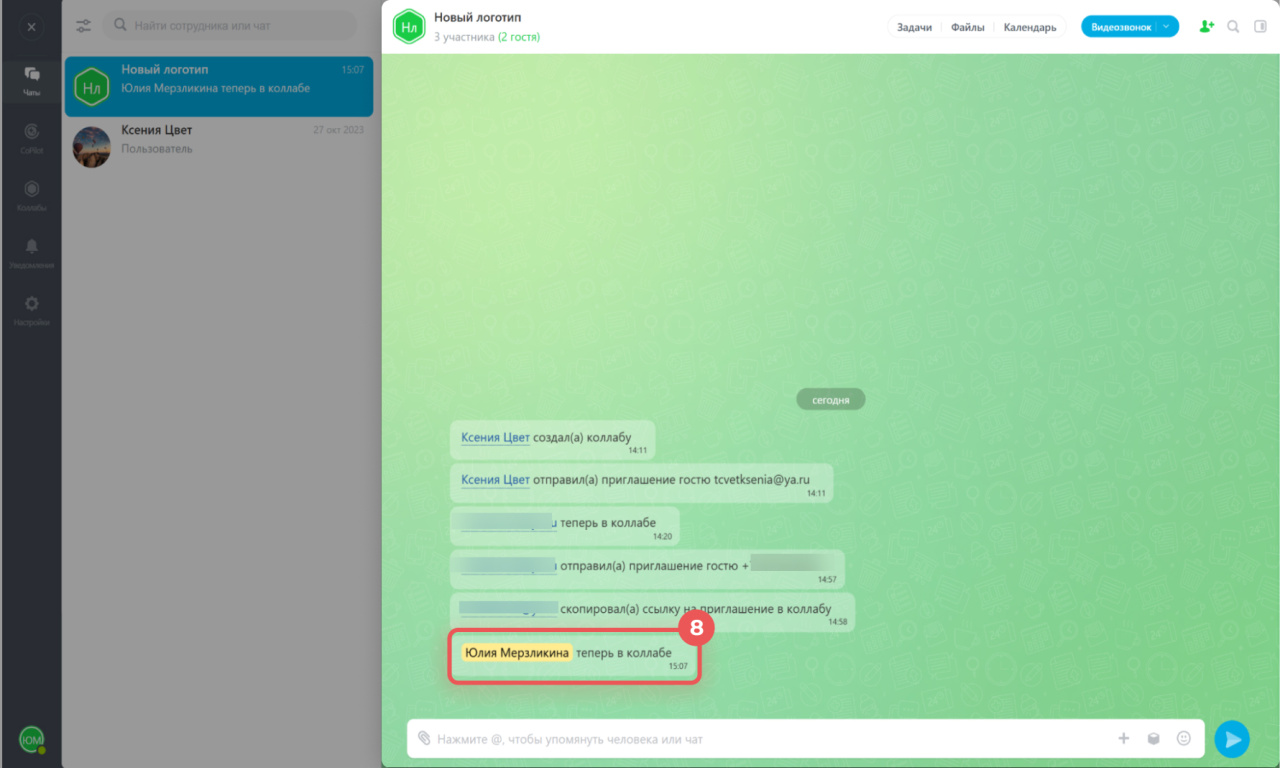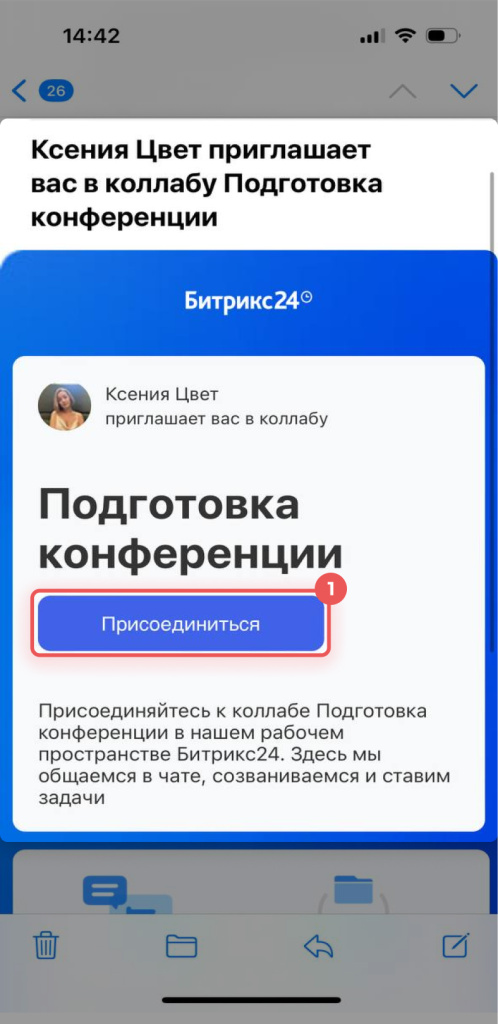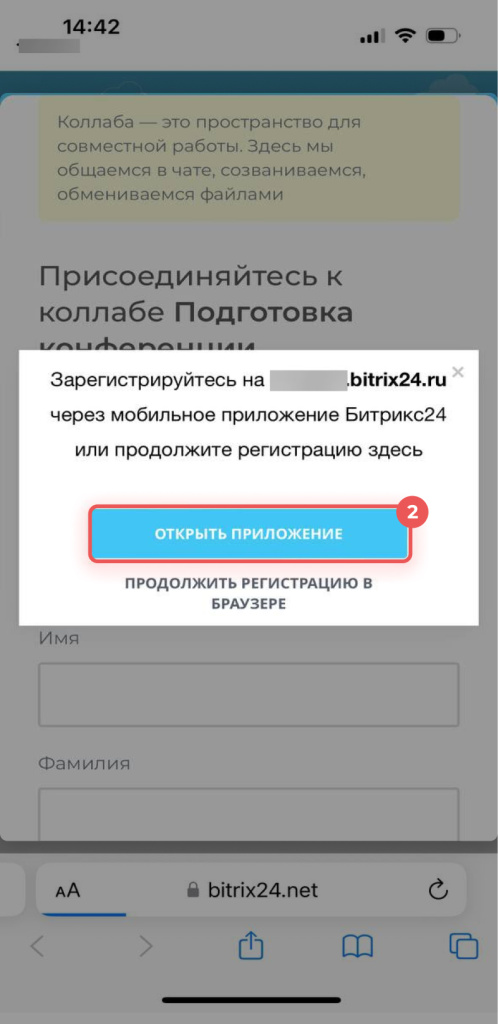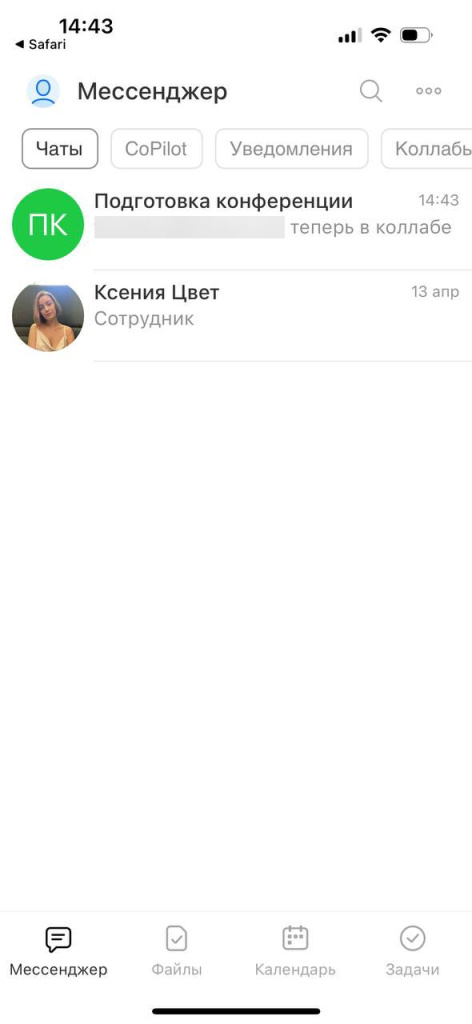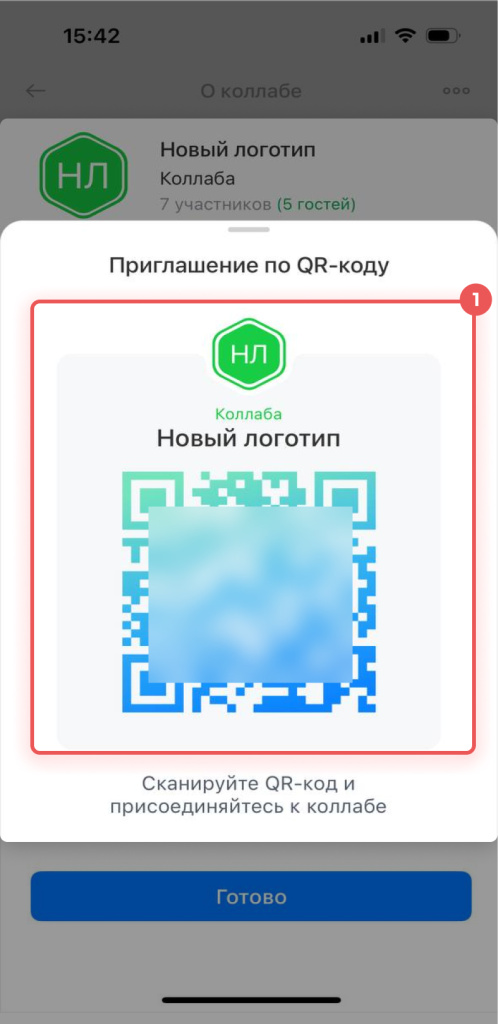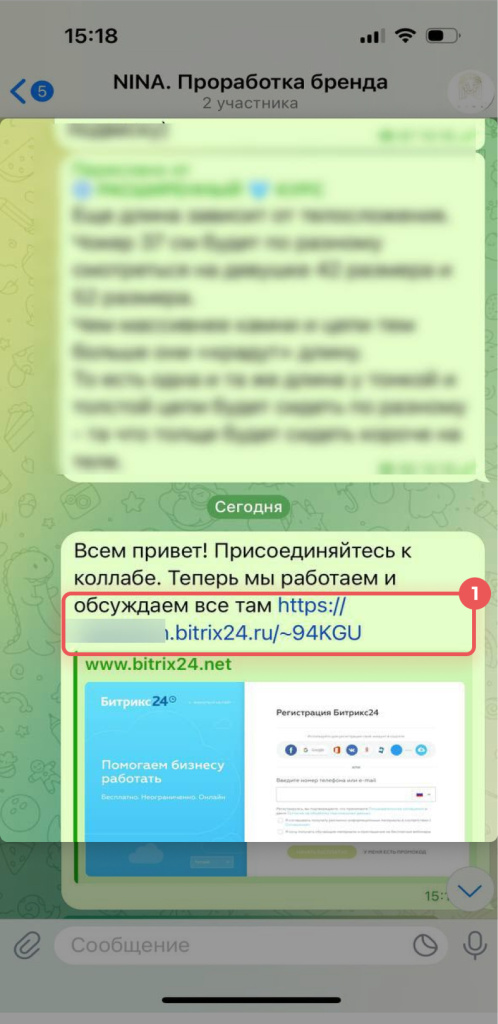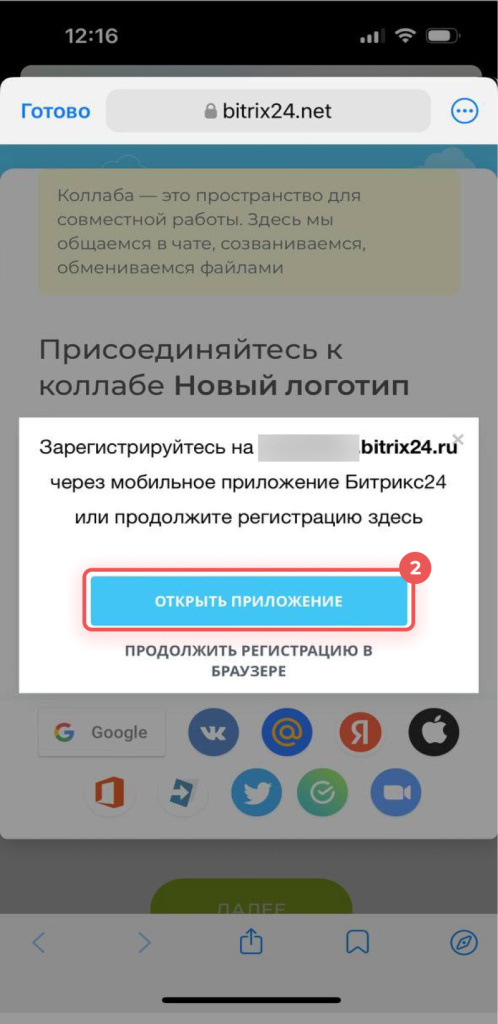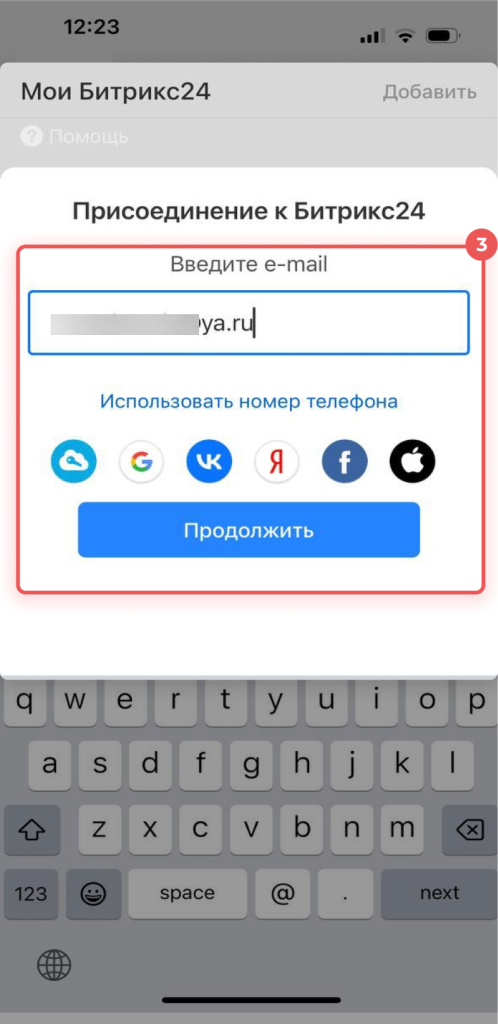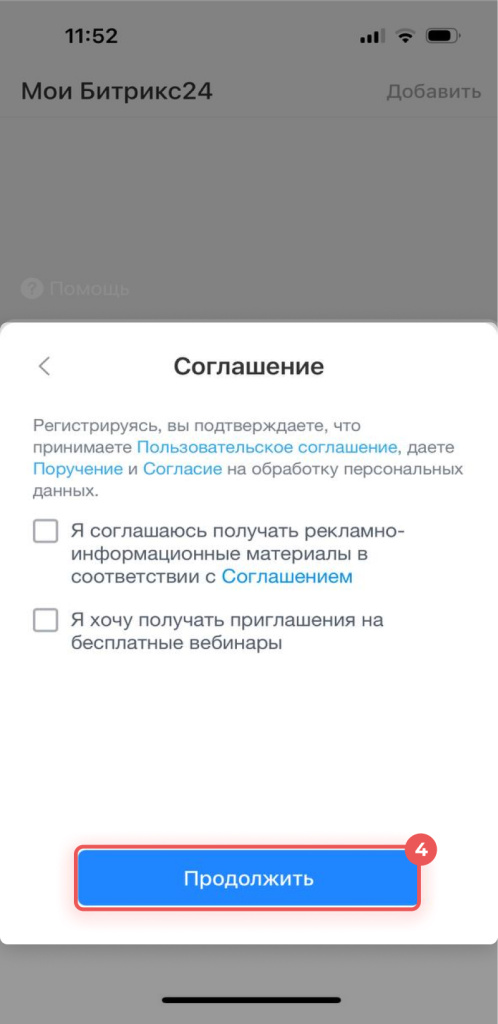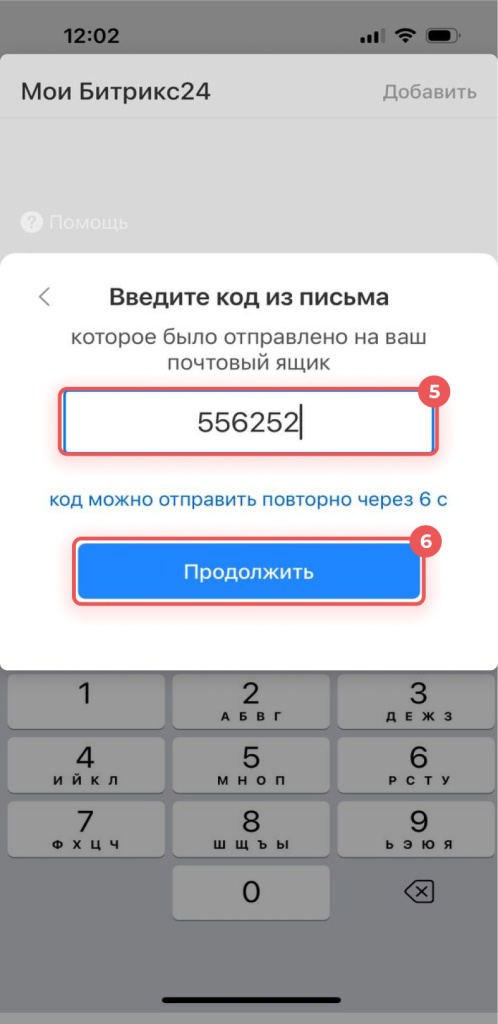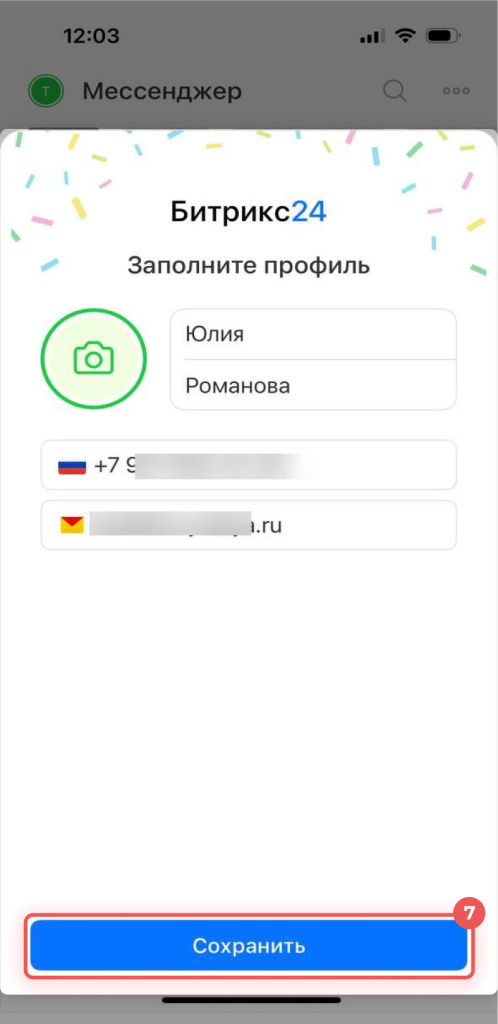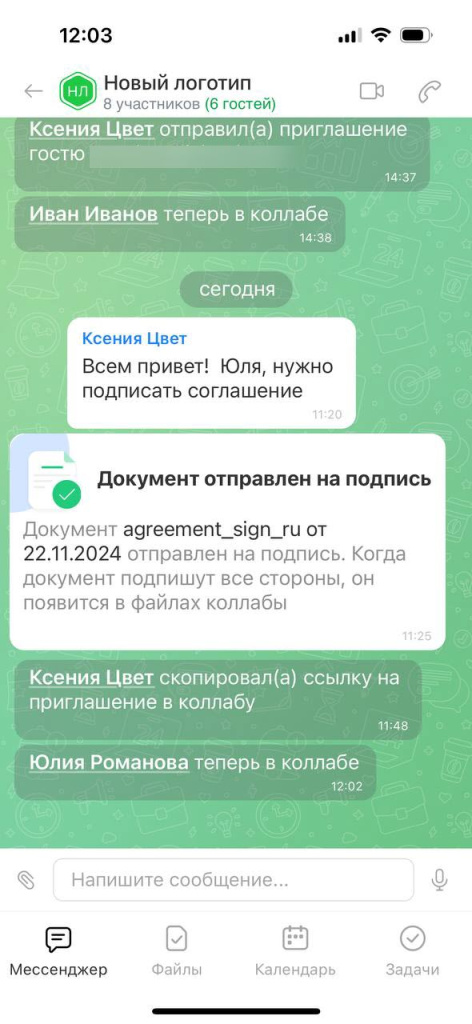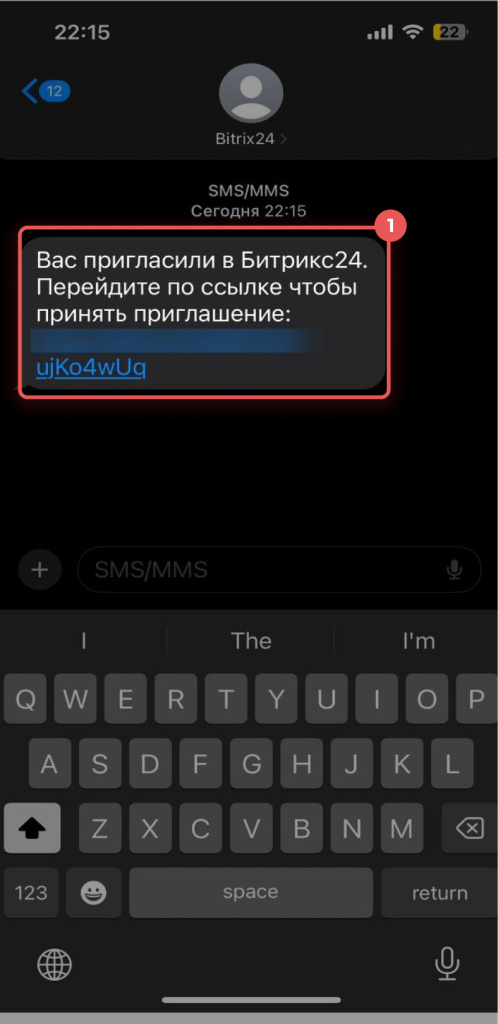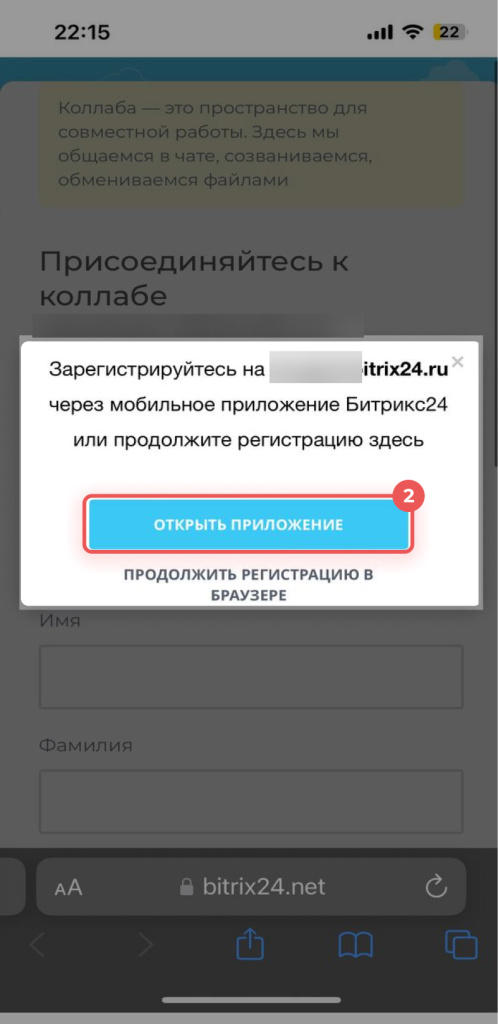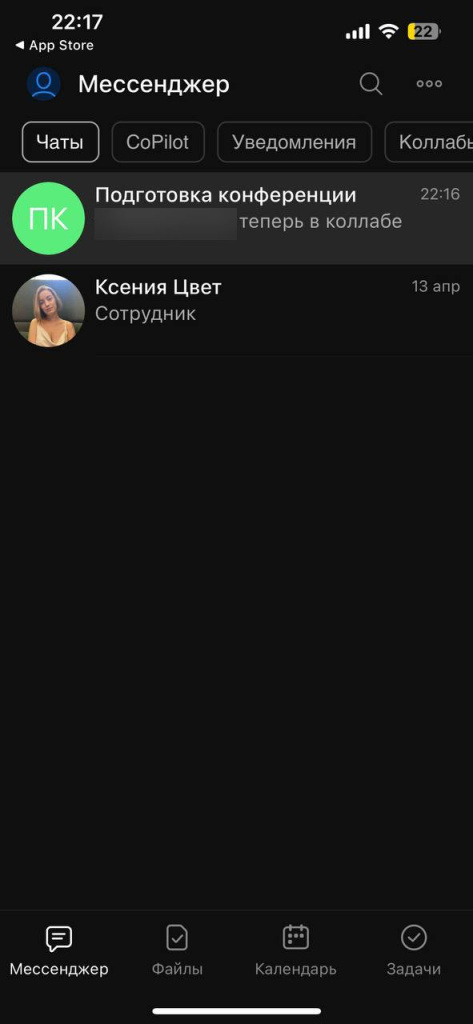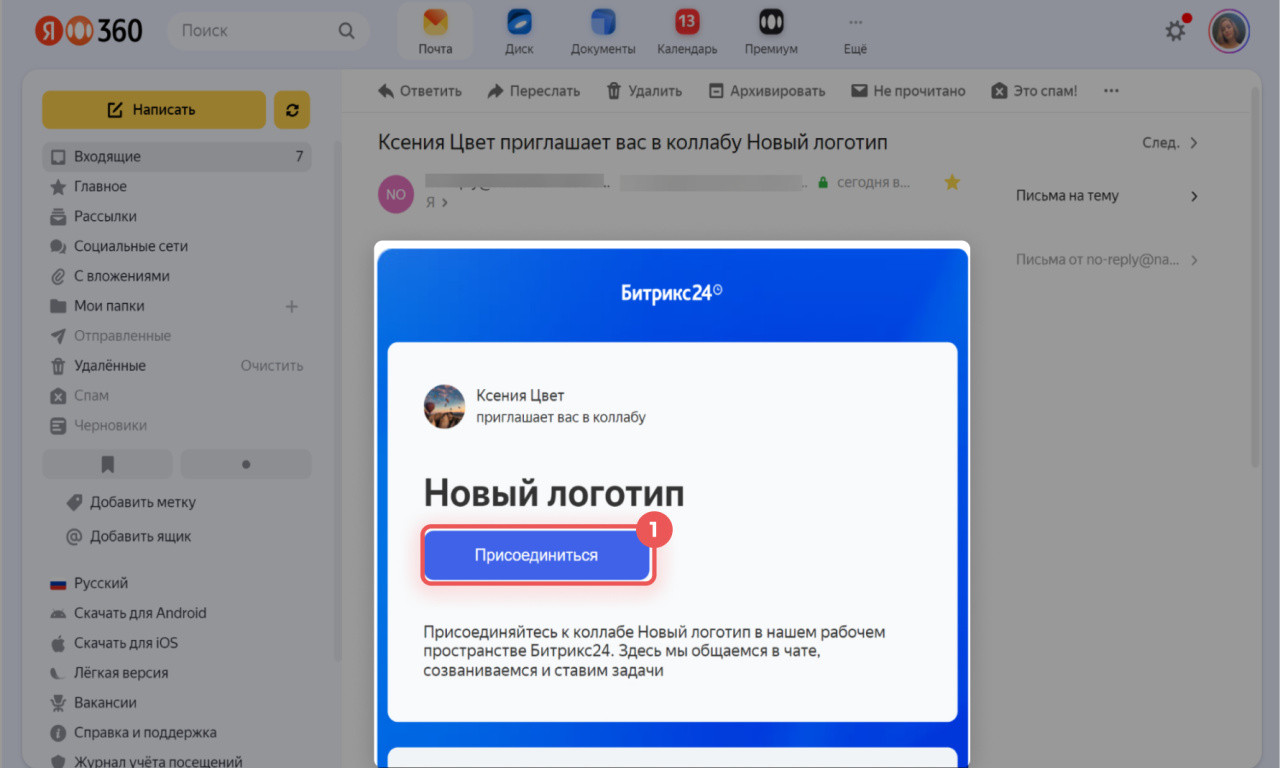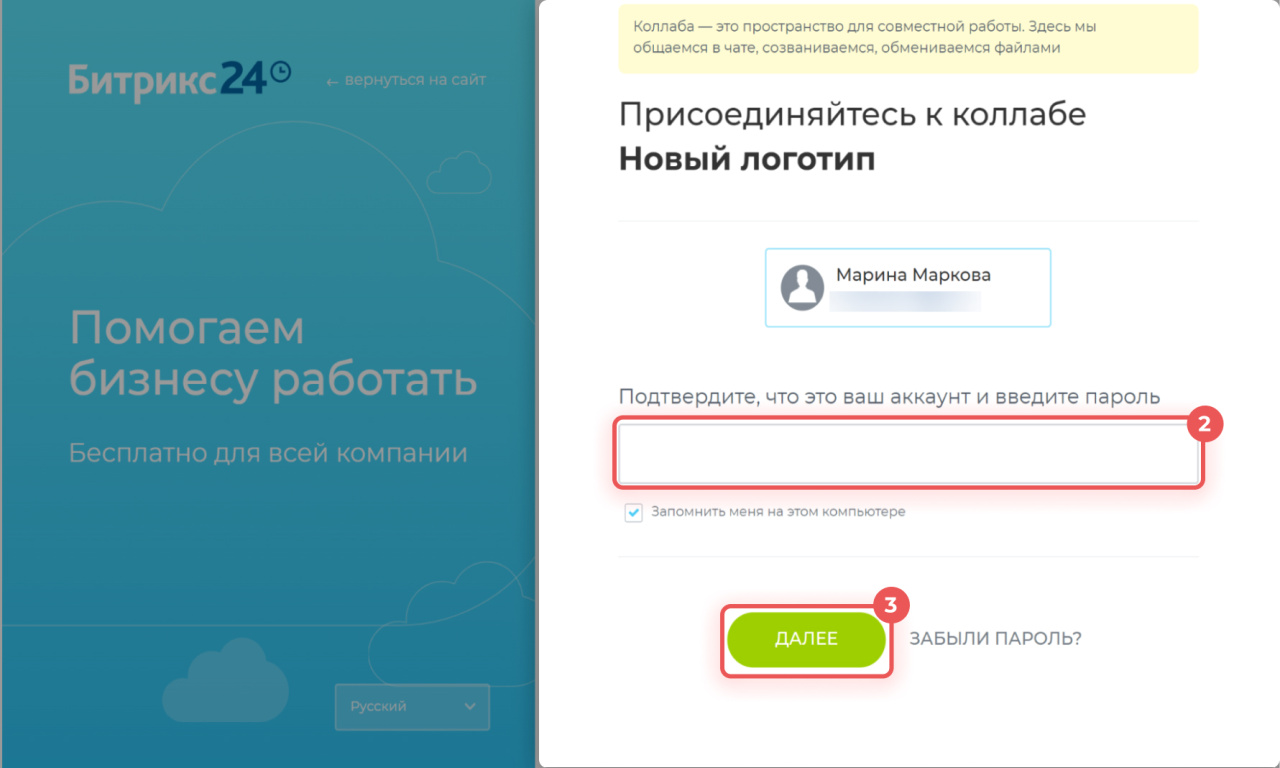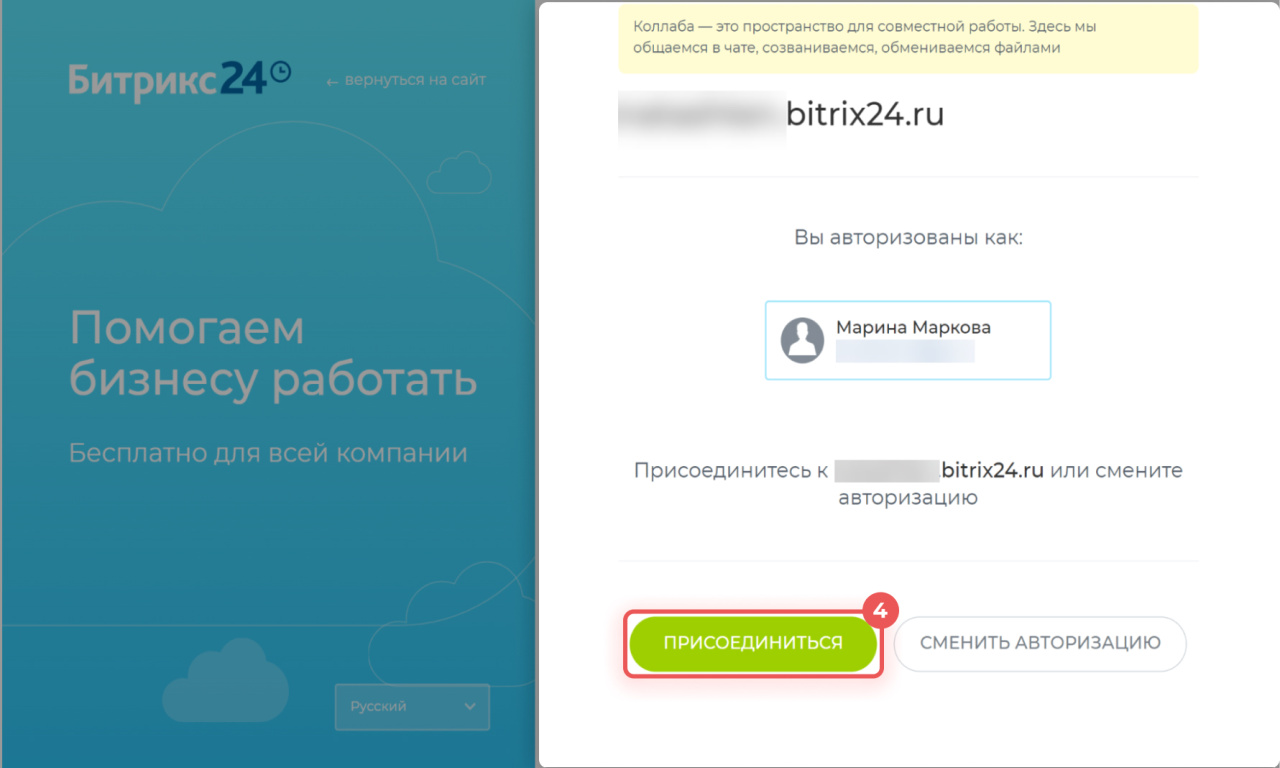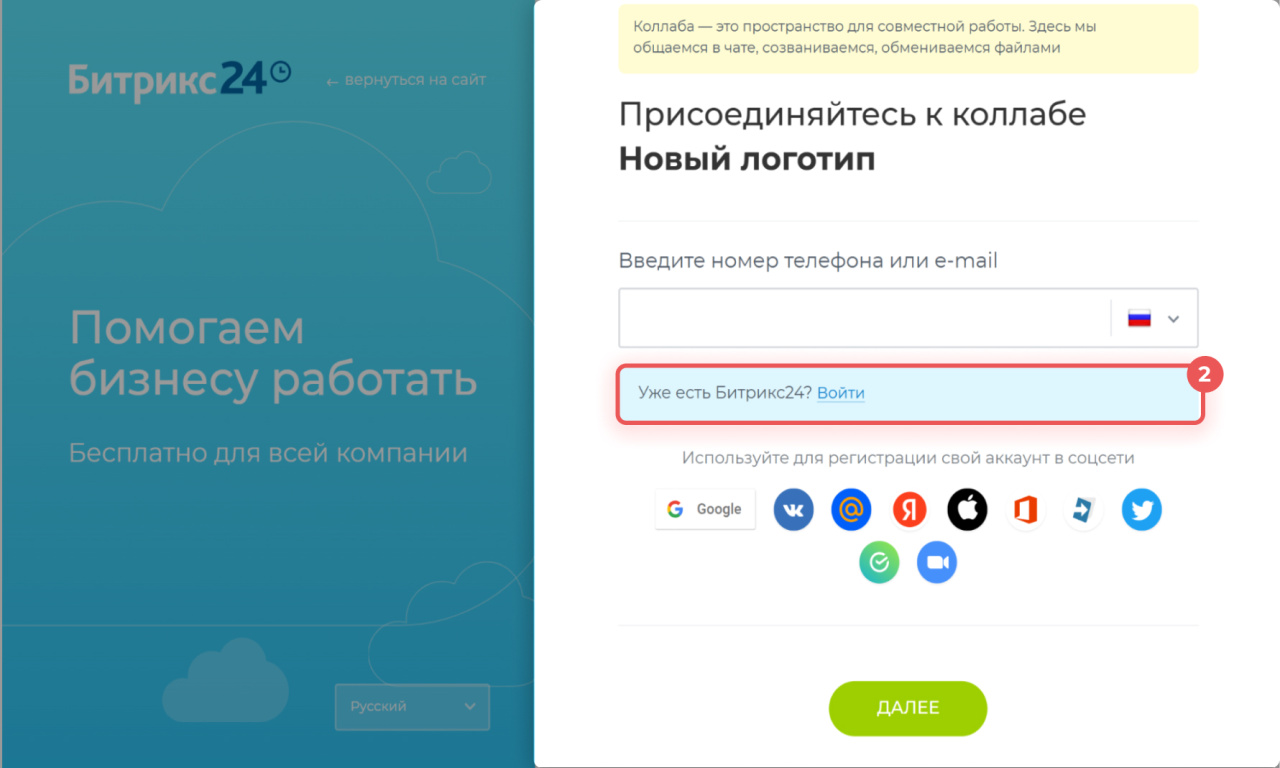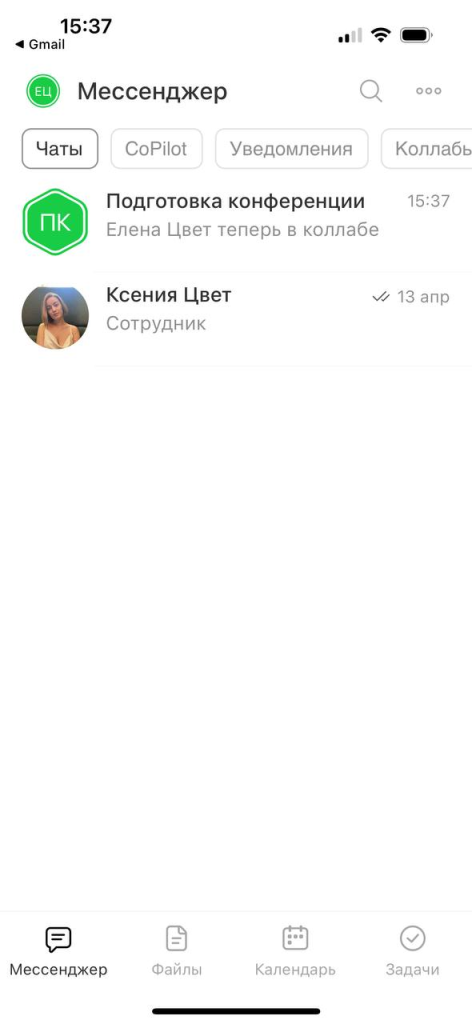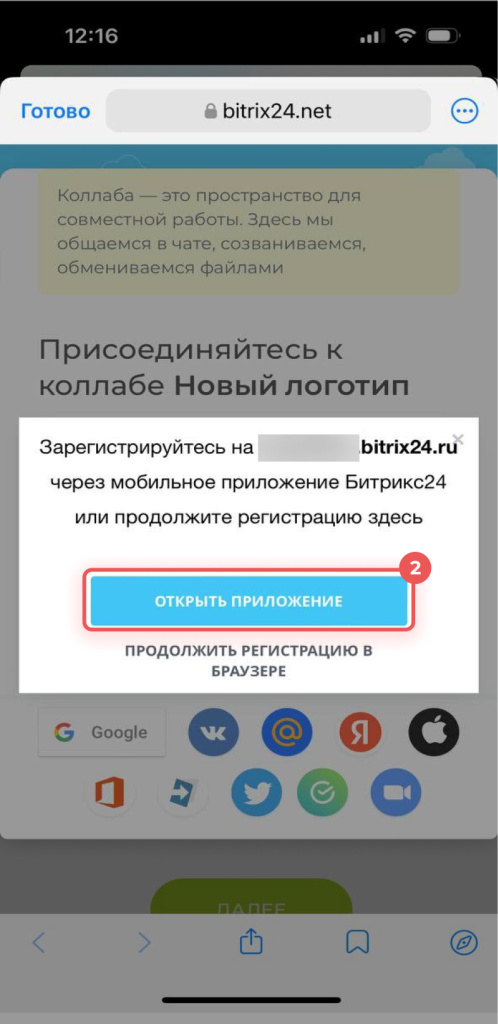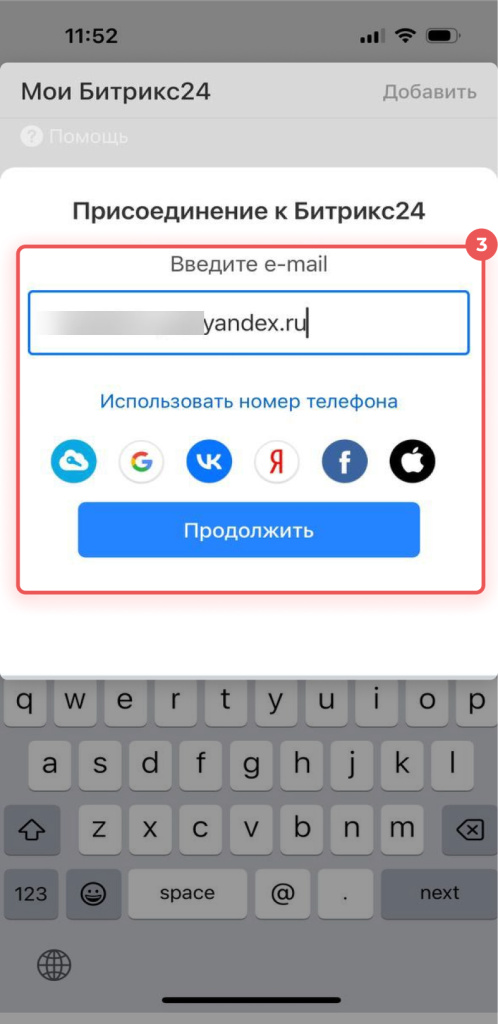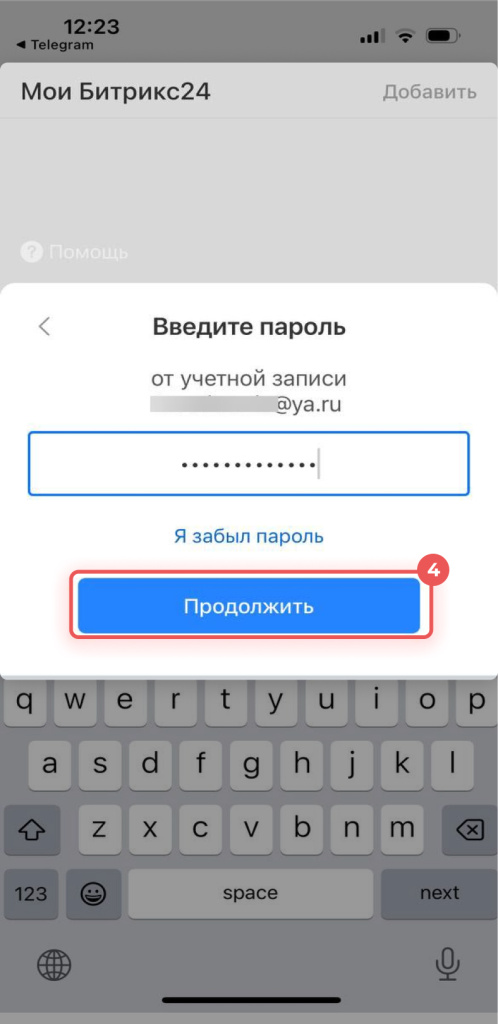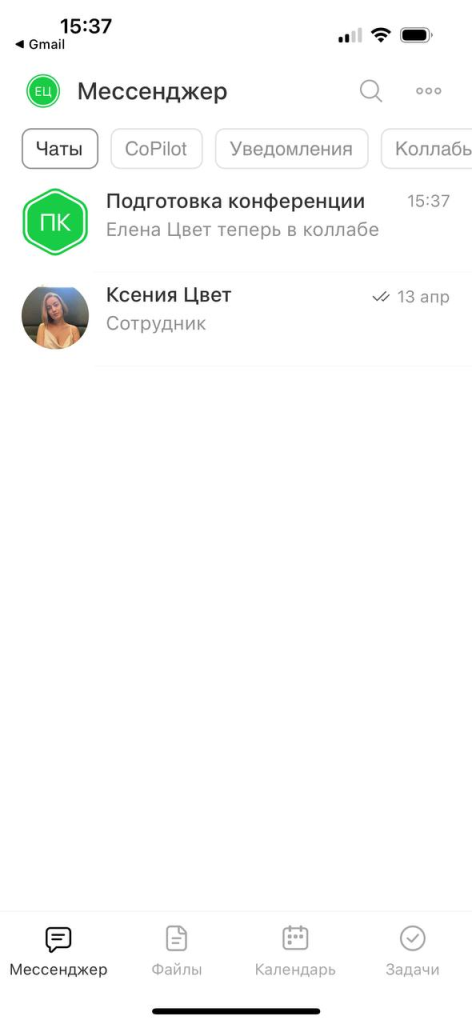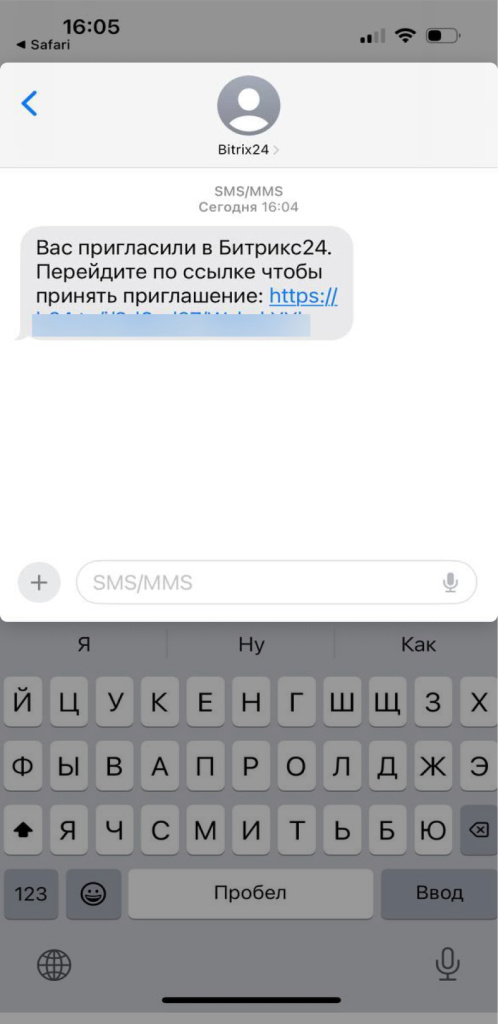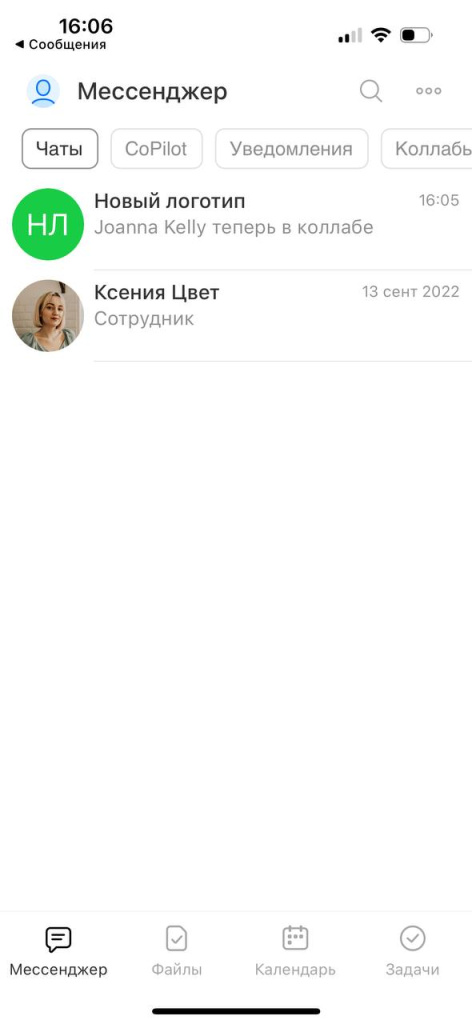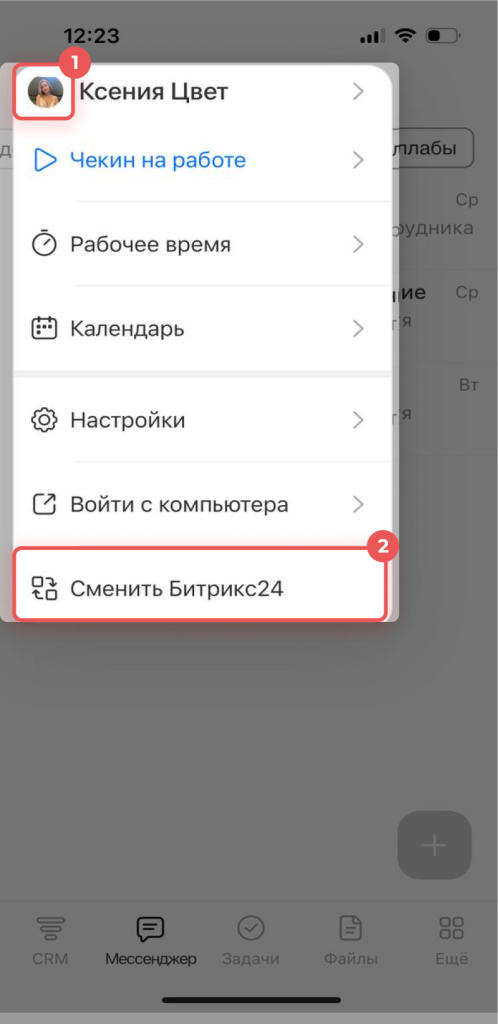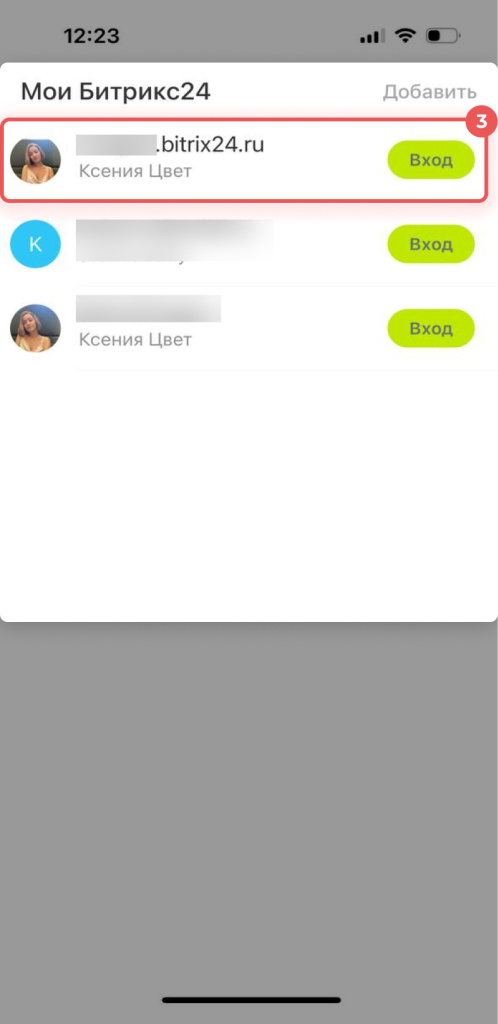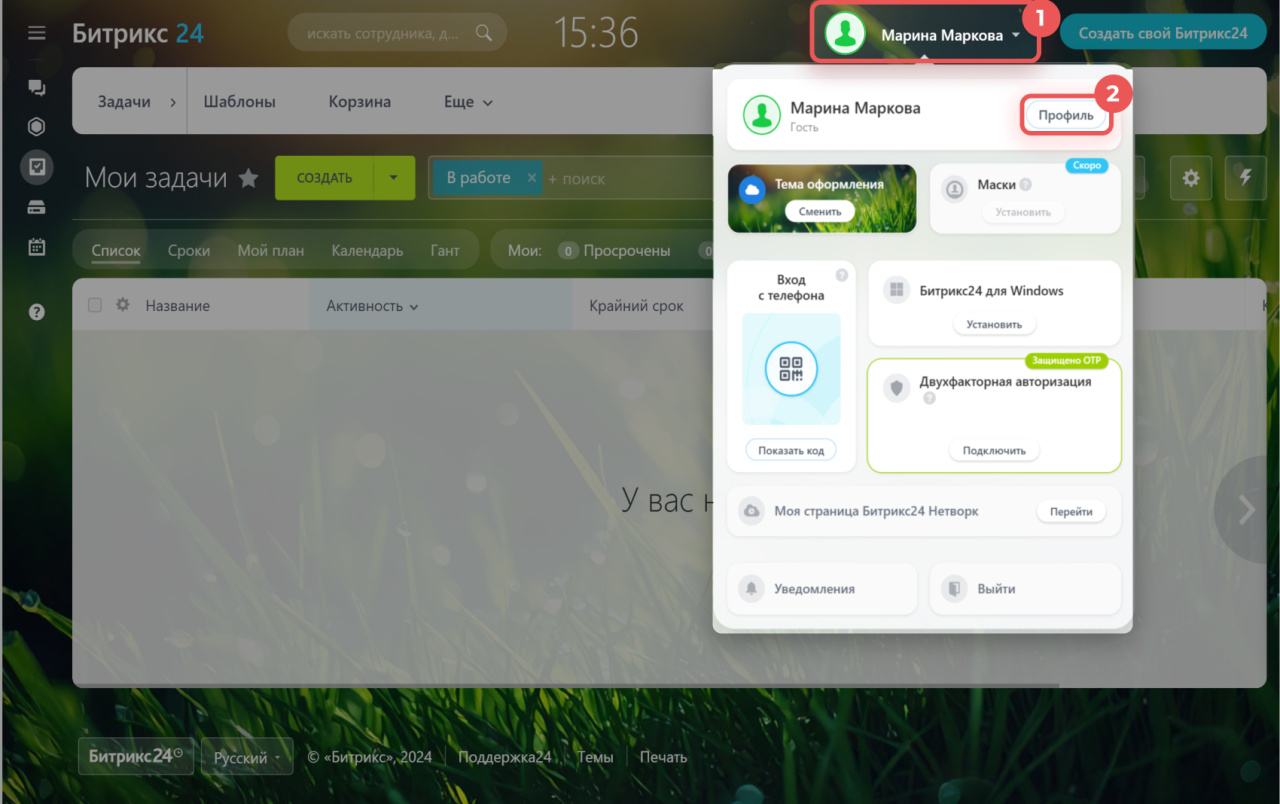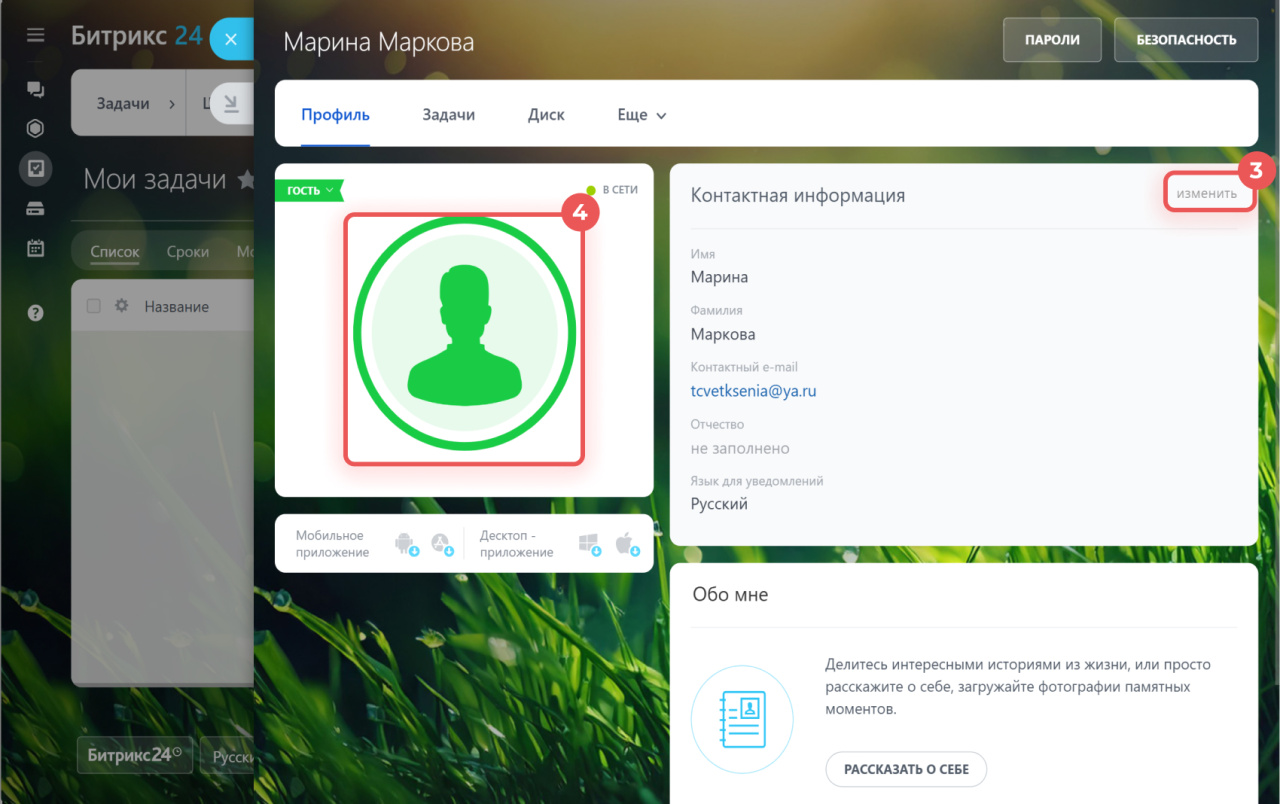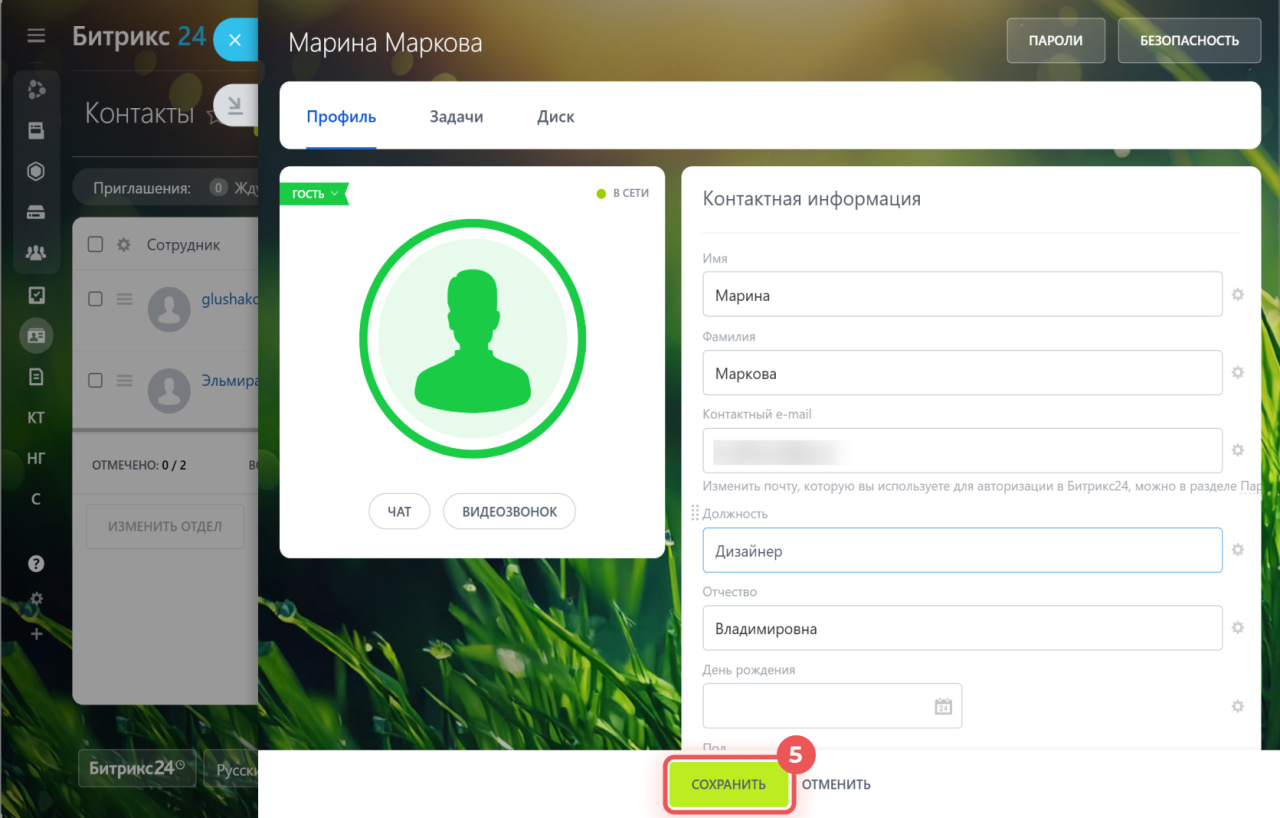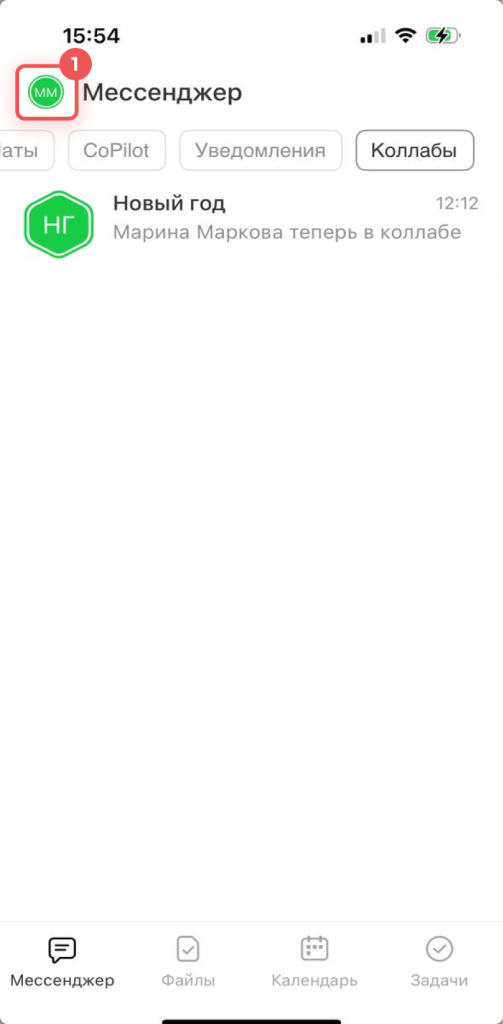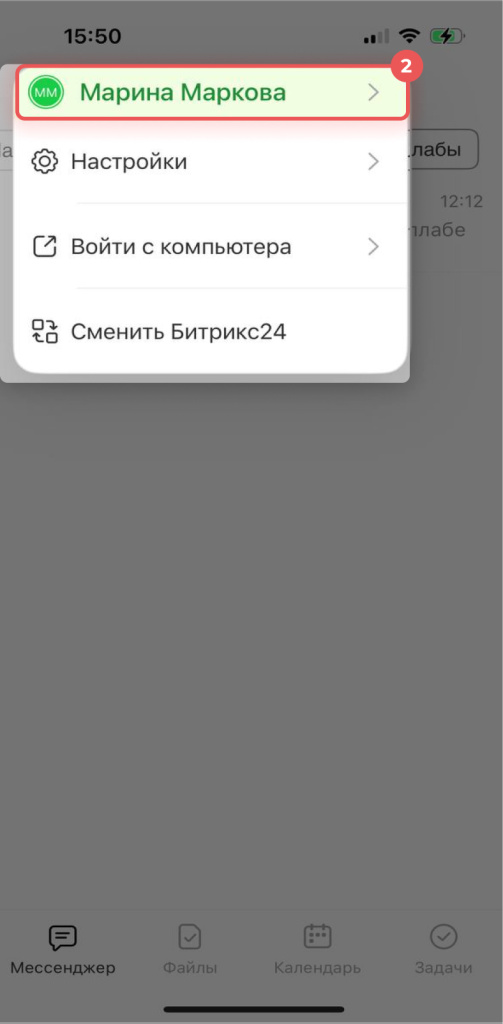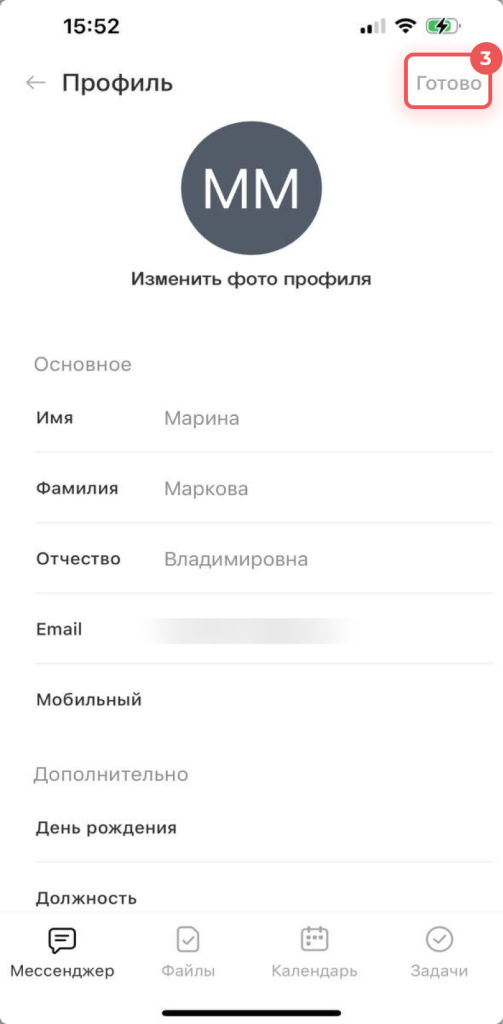Коллаба — это пространство для совместной работы с клиентами и внешними командами. В коллабу можно добавить сотрудников и гостей.
После присоединения гостю будут доступны все возможности коллабы: чат, задачи, календарь, файлы и видеозвонки.
Битрикс24 Коллабы: начало работы
Как пригласить гостя или сотрудника в коллабу
Мобильное приложение Битрикс24
Если вас пригласили в коллабу и у вас нет аккаунта в Битрикс24, прочитайте разделa Нет профиля Битрикс24.
Если аккаунт в Битрикс24 уже есть, вам поможет раздел Есть профиль Битрикс24.
Нет профиля Битрикс24
Вы можете получить приглашение в коллабу по электронной почте, СМС, ссылке или QR-коду.
Пригласили по e-mail.
- Откройте письмо с приглашением и нажмите Присоединиться.
- Зарегистрируйтесь в Битрикс24 и создайте профиль. Укажите имя и фамилию, чтобы другие участники видели ваши контактные данные.
- Придумайте пароль.
- Нажмите Готово.
- Вы автоматически попадете в коллабу Битрикс24.
Чтобы в будущем войти в Битрикс24, используйте e-mail и пароль, которые указали при регистрации.
Пригласили по ссылке.
1. Перейдите по ссылке-приглашению.
2. Зарегистрируйтесь в Битрикс24, например, по номеру телефона.
3. Нажмите Далее.
4–5. Заполните свои данные, придумайте пароль и нажмите Готово.
6. Введите код для подтверждения.
7. Нажмите Присоединиться.
8. Теперь вы можете работать в коллабе Битрикс24.
Как зарегистрироваться в Битрикс24
Пригласили по e-mail.
- Откройте письмо с приглашением и нажмите Присоединиться.
- Нажмите Открыть приложение.
- После этого вы автоматически присоединитесь к коллабе.
Пригласили по ссылке или QR-коду.
1. Перейдите по ссылке-приглашению или отсканируйте QR-код камерой смартфона.
2. Нажмите Открыть приложение.
3. Выберите способ регистрации — например, по e-mail.
4. Ознакомьтесь с соглашением, нажмите Продолжить.
5–6. Введите код из письма. Нажмите Продолжить.
7. Укажите имя и фамилию, чтобы другие участники увидели ваши контактные данные, и нажмите Сохранить.
8.Теперь вы можете работать в коллабе Битрикс24.
Как зарегистрироваться в Битрикс24
Пригласили по номеру телефона.
- Откройте СМС с приглашением и перейдите по ссылке.
- Нажмите Открыть приложение.
- После этого вы автоматически присоединитесь к коллабе.
Уроки, обучение, полезные истории, кейсы и эксклюзивные эфиры — все в Telegram-канале для пользователей «Битрикс24 печатает»
Есть профиль Битрикс24
Присоединиться к коллабе можно по электронной почте, СМС, ссылке или QR-коду.
Пригласили по e-mail.
1. Откройте письмо с приглашением и нажмите Присоединиться.
2. Введите пароль от Битрикс24.Паспорта, чтобы войти в аккаунт.
3–4. Нажмите Далее > Присоединиться.
5. Готово. Теперь вы можете работать в коллабе.
Битрикс24.Паспорт
Пригласили по ссылке или QR-коду.
- Перейдите по ссылке-приглашению или отсканируйте QR-код.
- Нажмите Войти.
- Если у вас несколько аккаунтов Битрикс24, выберите нужный.
- Готово. Можно начинать работать в коллабе.
Пригласили по e-mail.
- Откройте письмо с приглашением и нажмите Присоединиться.
- Нажмите Открыть приложение.
- После этого вы автоматически присоединитесь к коллабе.
Пригласили по ссылке или QR-коду.
- Перейдите по ссылке-приглашению или отсканируйте QR-код.
- Нажмите Открыть приложение.
- Введите e-mail или выберите социальную сеть.
- Введите пароль, нажмите Продолжить.
- После этого вы автоматически присоединитесь к коллабе.
Пригласили по номеру телефона.
- Откройте СМС с приглашением и перейдите по ссылке.
- Битрикс24 автоматически подключит вас к коллабе.
Как сменить авторизацию и зайти в другой Битрикс24
В мобильном авторизации можно быстро переключаться между разными Битрикс24, если их несколько.
1. Нажмите на аватарку в левом верхнем углу.
2–3. Выберите Сменить Битрикс24 и нажмите Вход напротив нужного.
Как заполнить профиль в Битрикс24
Когда вы присоединились к коллабе, можно указать или отредактировать информацию о себе в профиле.
- Нажмите на свое имя.
- Перейдите в профиль.
- Нажмите Изменить, чтобы отредактировать данные. Например, указать дату рождения и город проживания.
- Нажмите на аватарку, чтобы загрузить свою фотографию.
- Сохраните изменения.
- Коллаба — это пространство для совместной работы с клиентами и внешними командами. В коллабу можно пригласить сотрудников и гостей.
- После присоединения гостю будут доступны все возможности коллабы: чат, задачи, календарь, файлы и видеозвонки.
- Коллабы доступны в веб-версии и мобильном приложении Битрикс24. Чтобы принять приглашение и начать работу в коллабе со смартфона, скачайте мобильное приложение.
- Вы можете получить приглашение в коллабу по электронной почте, СМС, ссылке или QR-коду.
Коротко
Рекомендуем прочитать: